Continuando con la serie de artículos relativos a la instalación y configuración de MOSS 2010, una vez que ya hemos realizado la instalación de MOSS 2010, y después de haber procedido a crear una Granja MOSS 2010, ha llegado el momento de configurar nuestra Granja, repartiendo y configurando los diferentes Servicios y Aplicaciones de Servicios de MOSS que deseemos utilizar sobre los Servidores MOSS que disponemos (en nuestro caso, dos servidores) así como crear una Aplicación Web con nuestra primera Colección de Sitios (o Sitio Principal).
Recordemos que partimos de un escenario formado por una Granja de MOSS 2010 formada por dos servidores MOSS. La Granja está recién creada. Recordemos también que como cuenta de instalación y configuración de MOSS utilizamos la cuenta GUILLESQL\administrator. Además, acordamos utilizar una única cuenta de servicio para todos los Servicios de MOSS (la cuenta GUILLESQL\SERVICE_MOSS).
El concepto de Servicio en este contexto se refiere a diferentes funcionalidades que puede ofrecer nuestra Granja MOSS 2010, como por ejemplo el Servicio de Indexación y Búsqueda (Search Service Application), los Servicios de Excel (Excel Services Application), etc.
Debemos tener en cuenta, que tras crear la Granja de MOSS 2010, tan sólo tendremos disponible la Consola de Administración Central. La configuración que vamos a realizar en el presente artículo, consistente en iniciar los Servicios de MOSS en los diferentes Servidores, es lo que va a permitir que nuestra Granja de MOSS pueda comenzar a ofrecer algún servicio útil a los usuarios.
Existen varias diferencias en la forma de cómo se hace en MOSS 2010 este tipo de configuración, a cómo se realizaba la configuración de Servicios y Servidores en MOSS 2007. Por ejemplo:
- En MOSS 2007 necesitábamos crear al menos un Proveedor de Servicios Compartidos (Shared Service Provider - SSP) para nuestra Granja MOSS, así como una Aplicación Web para el propio Proveedor de Servicios Compartidos (SSP). En cada Proveedor de Servicios Compartidos (SSP), es dónde se realizan las configuraciones relacionadas con la Importación de Perfiles de Directorio Activo, Excel Services, o la propia Indexación de Contenidos. Sin embargo, en MOSS 2010 ya no existe el concepto del Proveedor de Servicios Compartidos (SSP). En su lugar, en MOSS 2010 disponemos de Servicios y de Aplicaciones de Servicio.
- En MOSS 2010 debíamos iniciar y configurar manualmente cada Servicio sobre el Servidor MOSS deseado. En MOSS 2010 podemos seguir haciéndolo de este modo, sin embargo, también podemos realizarlo utilizando un asistente: el Farm Configuration Wizard. En nuestro caso de ejemplo, utilizaremos el asistente Farm Configuration Wizard, sin embargo como veremos más adelante, esto tiene algunas limitaciones.
A todo esto, debemos tener en cuenta que los Servicios disponibles en MOSS 2007 y en MOSS 2010 difieren ligeramente. También debemos considerar que es posible añadir nuevos Servicios a nuestra Granja MOSS 2010. Por ejemplo, después de instalar PowerPivot tendremos disponible dos nuevos Servicios en nuestra Granja: el SQL Server Analysis Services y el SQL Server PowerPivot System Service.
Por hacernos una idea, en MOSS 2010 disponemos de los siguientes Servicios:
- Access Database Service
- Application Registry Service
- Business Data Connectivity Service
- Central Administration
- Claims to Windows Token Service
- Document Conversions Launcher Service
- Document Conversions Load Balancer Service
- Excel Calculation Services
- Lotus Notes Connector
- Managed Metadata Web Service
- Microsoft SharePoint Foundation Incoming E-Mail
- Microsoft SharePoint Foundation Sandboxed Code Service
- Microsoft SharePoint Foundation Subscription Settings Service
- Microsoft SharePoint Foundation Web Application
- Microsoft SharePoint Foundation Workflow Timer Service
- PerformancePoint Service
- Search Query and Site Settings Service
- Secure Store Service
- SharePoint Foundation Search
- SharePoint Server Search
- User Profile Service
- User Profile Synchronization Service
- Visio Graphics Service
- Web Analytics Data Processing Service
- Web Analytics Web Service
- Word Automation Services
Del mismo modo, en MOSS 2010 disponemos de las siguientes Aplicaciones de Servicio:
- Access Services
- Application Discovery and Load Balancer Service Application
- Application Registry Service
- Business Data Connectivity Service
- Excel Services Application
- PerformancePoint
- Managed Metadata Service
- Search Administration Web Service for Search Service Application
- Search Service Application
- Secure Store Service
- Security Token Service Application
- State Service
- Usage and Health data collection
- User Profile Service Application
- Visio Graphics Service
- Web Analytics Service Application
- Word Automation Services
Sin entrar en mayores detalles sobre el tema de Servicios y Aplicaciones de Servicio, continuamos con la configuración objeto del presente artículo.
Es importante tener presente que para la configuración que vamos a realizar utilizaremos el asistente Farm Configuration Wizard, el cual nos facilitará la creación de una nueva Colección de Sitios o Sitio Principal, así como la configuración por defecto de los Servicios y Aplicaciones de Servicio que deseemos. Sin embargo, el Farm Configuration Wizard tiene ciertas limitaciones, principalmente:
- Configurará los Servicios y Aplicaciones de Servicio que solicitemos sobre TODOS los Servidores MOSS de la Granja. Si tenemos una Granja MOSS formada por cuatro servidores MOSS, y queremos utilizar dos servidores MOSS dedicados como Frontales Web y los otros dos como Servidores de Aplicaciones, el FarmConfigurationWizard no nos permitirá realizar dicha configuración.
- Al crear la Aplicación Web para nuestra primera Colección de Sitios, creará el Site y Application Pool de IIS en sólo uno de los Servidores MOSS. Por lo tanto, si queremos crear correctamente nuestra Aplicación Web, creando el Site de IIS y el ApplicationPool correspondiente sobre todos los Frontales, deberemos crear la Aplicación Web manualmente, o bien, si utilizamos el FarmConfigurationWizard, detener y volver a iniciar el servicio Microsoft SharePoint Foundation Web Application en aquellos servidores MOSS que no tengan creados el Site y el Application Pool de IIS.
Dado que para el presente artículo utilizaremos el Farm Configuration Wizard, podremos ver estas limitaciones en más detalle.
Queda claro que si lo que deseamos es configurar una Granja MOSS 2010 con un par de servidores MOSS dedicados para ser utilizados como Frontales Web, y uno o dos servidores MOSS dedicados para ser utilizados como servidores de Aplicaciones (con cuentas de servicio específicas para los diferentes Servicios), muy probablemente nos interesará realizar toda esta configuración de forma manual en lugar de utilizar el Asistente de Configuración de la Granja (Farm Configuration Wizard). De hecho, la recomendación para entornos de Producción es realizar la configuración de Servicios y Servidores de forma manual, ya sea desde la Central Administration o utilizando PowerShell, y no utilizan el Farm Configuration Wizard, lo cual, aunque resulta más complicado, permite configurar ciertos detalles que no pueden ser personalizados con el Farm Configuration Wizard. Para hacernos una idea, podemos consultar:
Configurar nuestra Granja MOSS 2010 con el Farm Configuration Wizard
Abriremos la Consola de Administración Central (Central Administration) de MOSS 2010, y entraremos en la opción Configuration Wizards.
Ejecutaremos el Asistente de Configuración de la Granja (click sobre Launch the Farm Configuration Wizard).
En el diálogo Help Make SharePoint Better, seleccionar la opción deseada y click OK para continuar.
En la pantalla How do you want to configure your SharePoint farm?, click sobre el botón Start the Wizard.
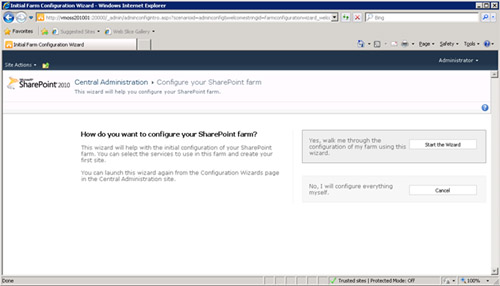
En la pantalla Configure your SharePoint Farm, deberemos especificar qué Servicios de MOSS deberemos ejecutar en la Granja MOSS (bueno, Servicios y Aplicaciones de Servicio). Téngase en cuenta, que los Servicio que seleccionemos serán habilitados en todos los Servidores MOSS de la Granja con la configuración por defecto. Posteriormente, una vez finalizado este Asistente, si lo deseamos podremos cambiar dicha configuración, o en su defecto, podemos cancelar la ejecución del Asistente y realizar la configuración deseada de forma manual (bastante más laborioso). En esta pantalla, también deberemos especificar la cuenta de servicio que deseamos utilizar para cada Servicio. Téngase en cuenta, que el asistente tan sólo nos permite especificar una única cuenta que será utilizada para todos los Servicios que la necesite (en nuestro caso, utilizaremos la cuenta GUILLESQL\SERVICE_MOSS). Es decir, a través del asistente, no tenemos opción de especificar una cuenta diferente para cada Servicio de MOSS. Click Next para continuar.
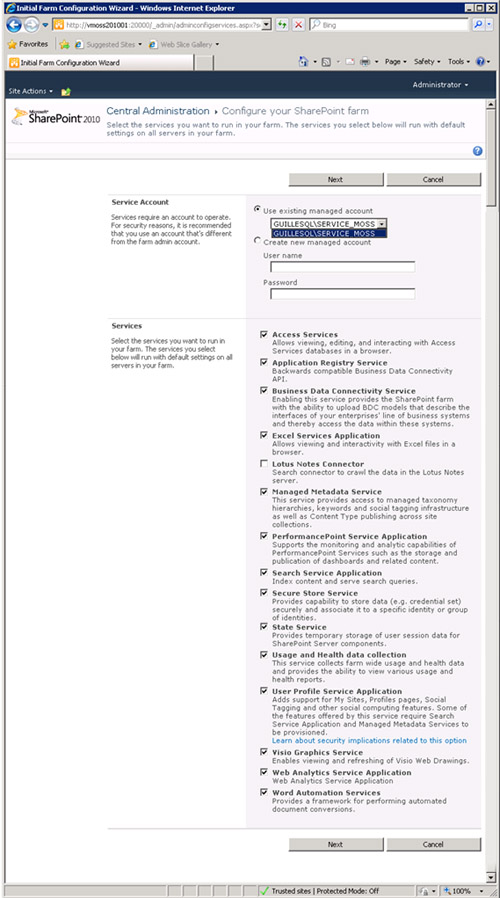
Llegados a este punto, deberemos esperar varios minutos con la correspondiente barrita de progreso, mientras se configuran los Servicios y Aplicaciones de Servicio solicitados. Tras esto, se mostrará la pantalla la creación de una nueva Colección de Sitios (o Sitio Principal) y su correspondiente Aplicación, para lo cual, deberemos especificar el Título, Descripción, URL, y Plantilla de Sitio, deseados para nuestra nueva Colección de Sitios, y click OK para continuar (este paso sería opcional, es decir, podríamos utilizar el botón Skip, pero en nuestro caso de ejemplo, aprovecharemos para crear nuestro primer Site). Existe un problema al crear ahora el Site Principal, pues lo creará en un único servidor MOSS, en lugar de crearlo en TODOS los servidores MOSS. El WorkAround que podemos aplicar, una vez creada correctamente nuestro Site Principal, es detener y posteriormente volver a iniciar el Servicio Microsoft SharePoint Foundation Web Application en aquellos Servidores MOSS que NO tengan creado el Site y el Application Pool en IIS.
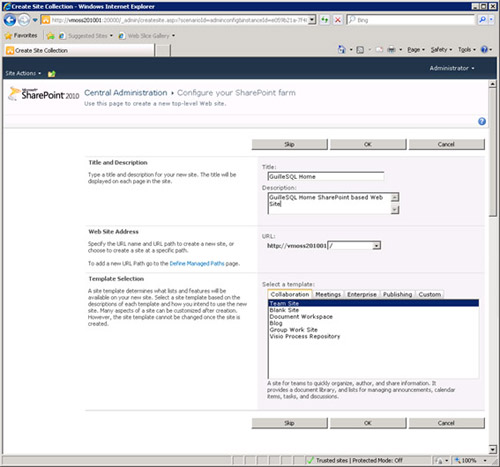
De nuevo, nos encontraremos con una barrita de progreso (quizás, algo más breve que la anterior). Tras esto, la configuración inicial de nuestra Granja MOSS 2010 habrá finalizado con éxito. Click Finish.
Realizado todo esto, tendremos configurada nuestra Granja MOSS 2010.
Revisión del entorno después de la configuración inicial de la Granja MOSS 2010
Llegados a este punto, es interesante aprovechar para revisar (aunque sea un poco por encima) qué cosas tiene nuestro entorno. Por ejemplo, a nivel de SQL Server, dispondremos de las siguientes bases de datos:
- Application_Registry_Service_DB_5d432e13828646bd88594dd8ce485a38
- Bdc_Service_DB_0d587df0ec604cb1baeee38ac296af23
- Managed Metadata Service_cd8d78b0d9cc4a439bda5d2a3e33496d
- PerformancePoint Service Application_7ef5473181a94d29bc4efca35fa03449
- Search_Service_Application_CrawlStoreDB_93b8c6dc12214a21af488889723ee3ec
- Search_Service_Application_DB_5825fc5441e34eeebbc2ceb8a7ef8a83
- Search_Service_Application_PropertyStoreDB_86a0c94eb2904fd0a289445918d490d6
- Secure_Store_Service_DB_f934f49d788d429fa491597fd2bf9de5
- SharePoint_AdminContent_60f73afd-4bca-4e48-8cc8-1d39aa543bd2
- SharePoint_Config
- StateService_27ea3d101cb94d66aee9765f284fc97f
- User Profile Service
- Application_ProfileDB_99a8f9f709454dc189c19e417ab64d97
- User Profile Service
- Application_SocialDB_4db19d137b4f48e693c01e93d4195b0f
- User Profile Service
- Application_SyncDB_685961da5940448d96ad9e09f0f8ad40
- WebAnalyticsServiceApplication_ReportingDB_0f3b6a0f-68aa-407c-8db1-109ab4e31756
- WebAnalyticsServiceApplication_StagingDB_1a0be1af-f78e-4706-8f19-8ea06a7251f7
- WordAutomationServices_8139f9172ace48918ef515119c586d73
- WSS_Content
- WSS_Logging
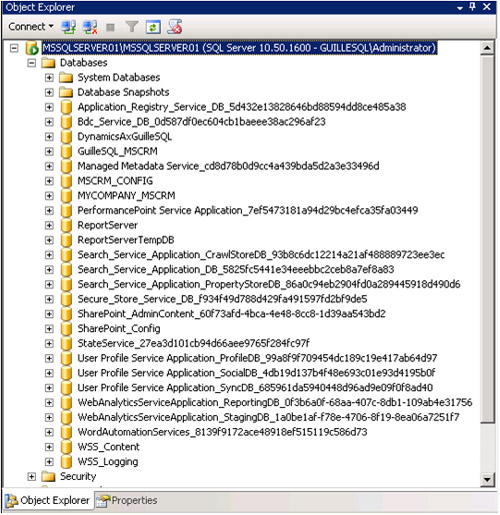
A nivel de IIS, en el primero de nuestros Servidores MOSS 2010 (VMOSS201001), dispondremos de varios Sites y Application Pools (incluyendo el Site SharePoint - 80), como se muestra en la siguiente pantalla capturada.
A nivel de IIS, en el segundo de nuestros Servidores MOSS 2010 (VMOSS201002), dispondremos de varios Sites y Application Pools, como se muestra en la siguiente pantalla capturada. Sin embargo, no son los mismos que en el anterior servidor (en el VMOSS201001). Por ejemplo, en este segundo servidor MOSS, no está disponible el Site de IIS que muestra la Aplicación Web con el Sitio Principal que acabamos de crear (el Site SharePoint - 80). Esta es una de las limitaciones de utilizar el Farm Configuration Wizard, como comentábamos antes.
Seguidamente, en la Consola de Administración Central (Central Administration) de nuestra Granja MOSS 2010, click en Manage services on server.
En la pantalla Services on Server para el servidor VMOSS201001 podremos comprobar los diferentes Servicios MOSS que están corriendo sobre dicha máquina. Seguidamente, en el desplegable Server, seleccionaremos el servidor VMOSS201002.
En la pantalla Services on Server para el servidor VMOSS201002 podremos comprobar los diferentes Servicios MOSS que están corriendo sobre este servidor.
A continuación, en la Consola de Administración Central (Central Administration) de nuestra Granja MOSS 2010, click en Manage web applications.
En la pantalla Web Applications Management, podremos ver de forma resumida las Aplicaciones Web existentes en nuestra Granja MOSS, en nuestro caso, una para hospedar la propia Consola de Administración Central, y la otra para hospedar el Sitio Principal que acabamos de crear.
Visto esto, en la Consola de Administración Central (Central Administration) de nuestra Granja MOSS 2010, click en Manage service applications.
En la pantalla Manage Service Applications podemos revisar las Aplicaciones de Servicio de nuestra Granja MOSS, tanto las que están iniciadas y configuradas, como las que no.
Por último, si intentamos acceder al Sitio Principal que acabamos de crear, utilizando el servidor VMOSS201001, podremos visualizar con éxito su correspondiente página principal.
Por el contrario, si intentamos acceder al Sitio Principal que acabamos de crear, utilizando el servidor VMOSS201002, no tendremos éxito. Como comentábamos, esta es una de las limitaciones de haber creado el Sitio Principal utilizando el Farm Configuration Wizard. Como Workaround, recordemos que podemos detener y volver a iniciar el servicio Microsoft SharePoint Foundation Web Application en el servidor VMOSS201002, lo cual creará correctamente los Sites y Application Pools necesarios en el IIS.
Hay muchas más cosas que podríamos revisar y configurar en nuestra Granja MOSS 2010, como podría ser el caso de los Host Header (Bindings) de IIS, la configuración de los Accesos Alternativos (AAM), configurar el NLB de Windows Server 2008 R2 sobre los Frontales Web de MOSS, etc.
Poco más por hoy. Como siempre, confío que la lectura resulte de interés.